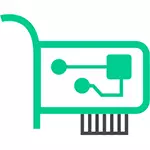
Kay Mac address panginahanglan? Sa kinatibuk-an, - alang sa buhat sa network, ug alang sa usa ka regular nga user kini mahimo nga gikinahanglan, alang sa panig-ingnan, aron sa sa sa sa sa usa ka router. Dili sa ingon sa dugay na, naningkamot ko sa tabang sa mga kahimtang sa router sa usa sa akong mga magbabasa gikan sa Ukraine, ug kini alang sa pipila ka mga rason nga dili mahimong nga nakuha. Sa ulahi nahitabo nga ang provider gamit pagbugkos sa MAC address (nga ako wala gayud nahimamat sa wala pa) - nga mao, ang Internet access posible lamang gikan sa device kansang MAC address nailhan alang sa provider.
Sa unsa nga paagi sa pagpangita sa MAC address sa Windows pinaagi sa sugo linya
Mga usa ka semana na ang milabay, misulat ko ang usa ka artikulo mahitungod sa 5 mapuslanon Windows sugo network, ang usa kanila makatabang kanato nga makat-on ug ang mga mangtas nga MAC address sa computer network card. Mao kana ang imong kinahanglan nga buhaton:
- Press Win + R yawe sa keyboard (Windows XP, 7, 8, ug 8.1) ug mosulod sa CMD sugo, sa sugo linya moabli.
- Sa sugo prompt, mosulod IPCONFIG / TANAN ug press PAGSULOD.
- Ingon sa usa ka resulta, ang usa ka listahan sa tanan nga mga lalang network sa imong computer nga gipakita (dili lamang sa tinuod, kondili usab sa virtual, ang maong lata usab lumad). Sa uma "Pisikal nga Address" imong makita ang gitinguha address (alang sa matag device, kini mao, nga mao, kini mao ang usa alang sa usa ka Wi-Fi adapter, alang sa usa ka computer network card - laing).

Ang labaw sa-gihulagway nga pamaagi gihulagway sa bisan unsa nga artikulo sa niini nga hilisgutan ug bisan sa Wikipedia. Apan ang laing sugo nga ang mga buhat sa tanan nga modernong mga bersiyon sa operating system sa Windows, sugod sa XP, sa pipila ka rason dili gihulagway hapit bisan asa, ug ang uban dili sa trabaho ipconfig / sa tanan.
Mas paspas ug sa usa ka labaw nga sayon panglantaw, nga imong mahimo og impormasyon mahitungod sa MAC address sa paggamit sa sugo:
Lista sa GetMac / V / FoKini usab kinahanglan nga misulod ngadto sa sugo nga linya, ug ang resulta motan-aw sama niini:
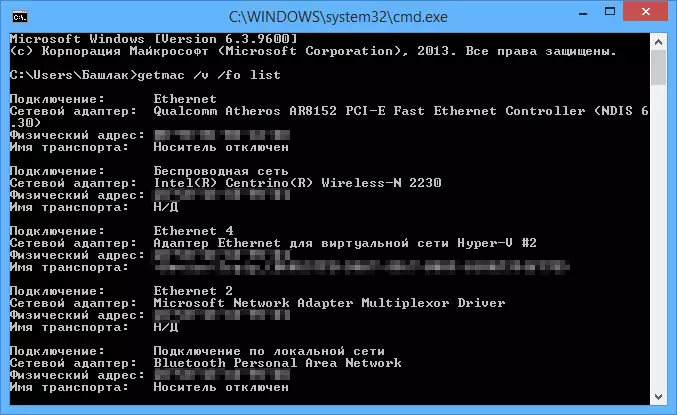
View MAC mga pakigpulong sa interface Windows
Tingali niini nga paagi sa pagpangita sa MAC address sa laptop o computer (o hinoon sa iyang network card o Wi-Fi adapter) mahimong bisan sa mas sayon kay sa miaging usa alang sa tiggamit novice. Kini sa mga buhat alang sa Windows 10, 8, 7 ug Windows XP.
Kini kuhaon sa tulo ka yano nga mga lakang:
- Mopadayon sa Win + R yawe sa keyboard ug sa pagsulod MSINFO32, gibutang ang mga PAGSULOD.
- Sa "System Impormasyon" bintana nga abli, adto sa "Network" butang - "Adapter".
- Sa tuo nga bahin sa bintana, imong tan-awa ang impormasyon mahitungod sa tanan nga mga adapter computer network, lakip na ang ilang mga MAC address.

Samtang kamo mahimo tan-awa, ang tanang mga butang mao ang yano ug biswal.
Laing paagi
Ang laing yano nga paagi sa pagkat-on sa MAC address sa computer o sa mas tukma, ang linala card o Wi-Fi adapter sa Windows - adto sa listahan sa mga koneksyon, bukha ang mga kabtangan sa mga gitinguha ug panglantaw. Kini mao ang paagi nga mahimo kini (ang usa sa mga kapilian, sukad sa listahan sa mga koneksyon nga imong mahimo og mas pamilyar, apan dili kaayo dali alagianan).
- Press Win + R yawe ug mosulod sa NCPA.CPL sugo - kini moabli sa usa ka listahan sa mga koneksyon sa computer.
- I-klik ang tuo nga button mouse sa gitinguha koneksyon (ang gitinguha usa nga naggamit sa network adapter, ang MAC address nga imong gusto sa pagkat-on) ug i-klik ang "Properties".
- Sa sa tumoy sa mga bintana kabtangan koneksyon, adunay usa ka "Connection pinaagi sa" uma, nga nagpakita sa ngalan sa network adapter. Kon ikaw sa usa ka mouse pointer sa niini ug sa paghawid kini alang sa usa ka samtang, ang pop-up bintana makita uban sa MAC address sa adapter niini.

maghunahuna ko sa bungat sa duha ka (o bisan sa tulo ka) mga paagi sa pag-ila sa imong MAC address mahimong igo tiggamit Windows.
Pagtudlo sa Video
Sa samang panahon, nag-andam siya sa usa ka video sa diin ang mga paagi sa pagtan-aw Mc adres sa Windows mao ang lakang-bypass. Kon kamo interesado sa mao usab nga impormasyon alang sa Linux ug OS X, kamo makakaplag niini sa ubos.makakat-on kita sa MAC pakigpulong sa Mac OS X ug Linux
Dili ang tanan naggamit Windows, ug busa lang sa kaso pagpahibalo ko kon sa unsang paagi sa pagpangita sa mga MAC address sa computer ug laptops sa Mac OS X o Linux.
Kay Linux sa Terminal, sa paggamit sa sugo:
iFconfig -usa ka | Grep Hwaddr.Sa Mac OS X, kamo makahimo sa paggamit sa ifconfig sugo, o moadto sa "System setting" - "Network". Unya, bukha ang mga abante nga setting ug pagpili sa bisan hain Ethernet o Airport, depende sa nga MAC address nga imong gikinahanglan. Kay Ethernet, ang MAC address anha sa "Equipment" nga tab, kay Airport - tan-awa ang Airport ID, kini mao ang gitinguha address.
